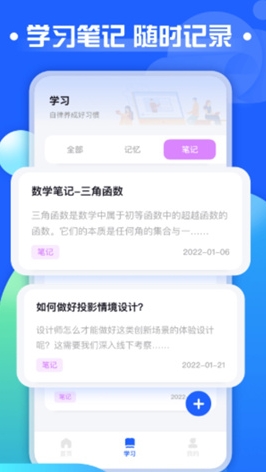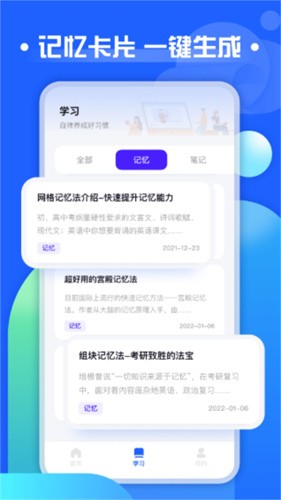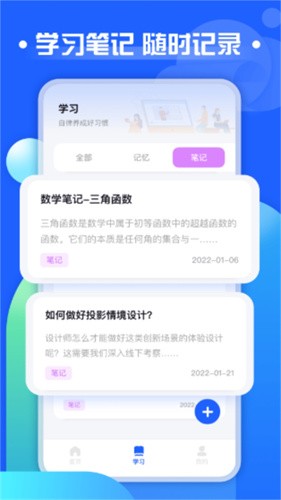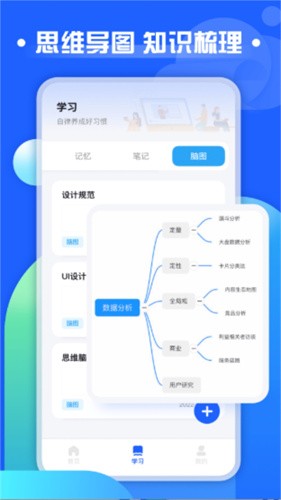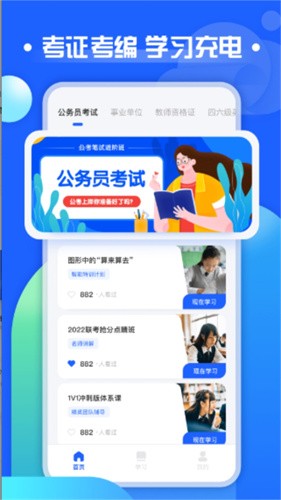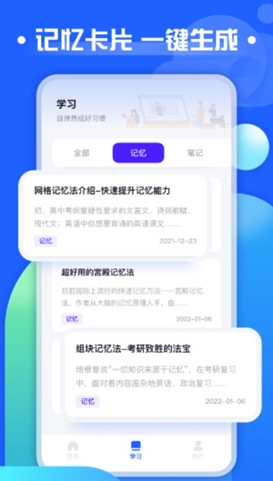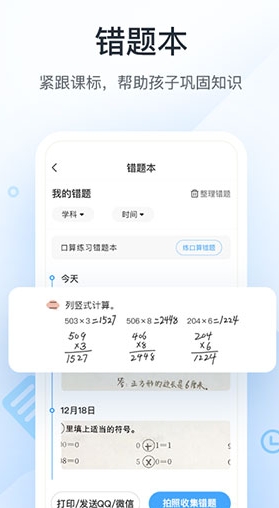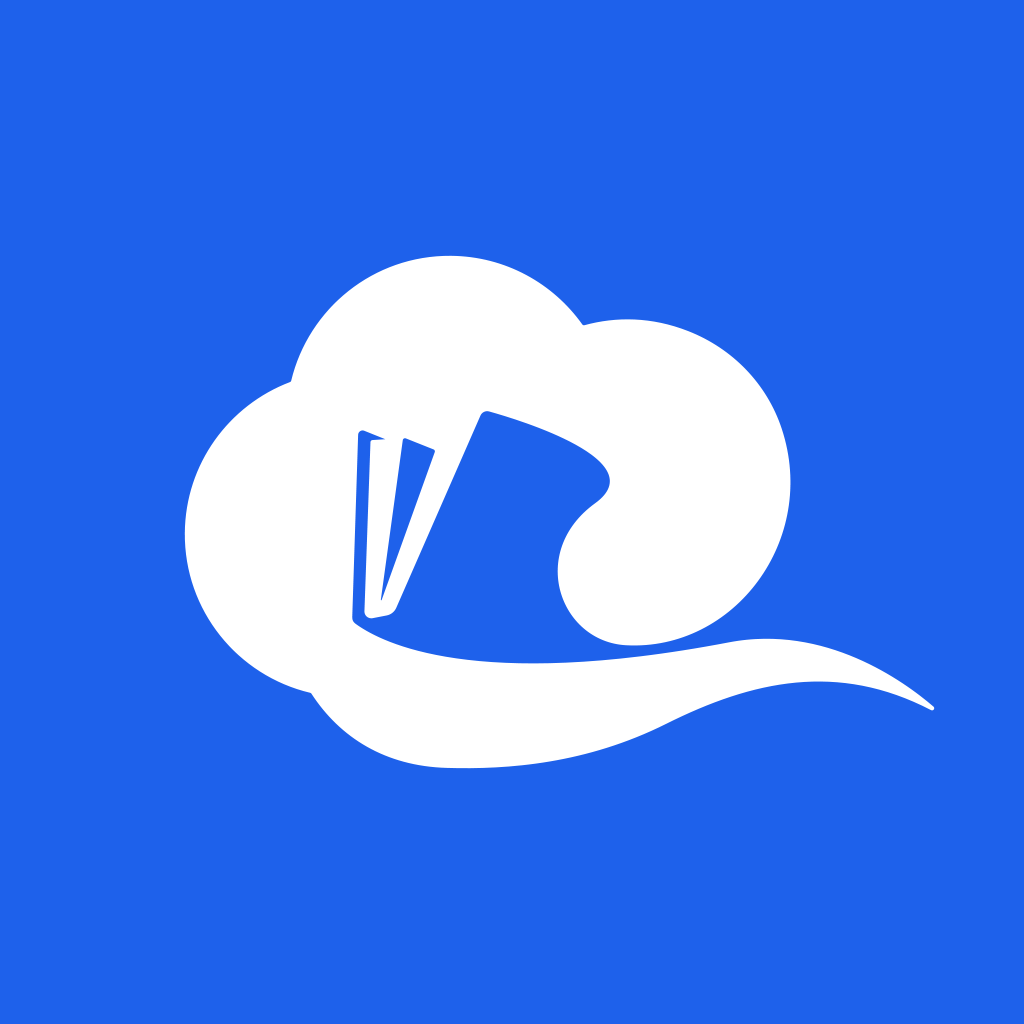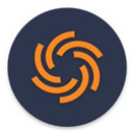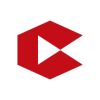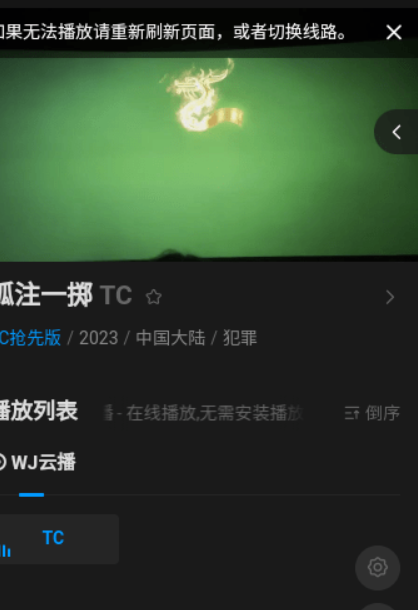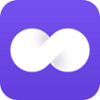软件介绍
职教云平台app在市面上非常多人都在用的一款职业教育管理平台工具,这里会有非常多的资源,各种不同类型的课程,十分的丰富,这些都是根据教学来进行的,每天都有老师在线教学视频,你可以选择自己科目进行学习和观看,可以提高打击大家的成绩,还可以更好的对学习感兴趣。平台所有的课程都是免费的,可以下载课程视频,如果有什么不懂的可以私信给老师,可以让老师一对一的教你,解锁更多的学习的方法,帮助学生解决问题,让家长们放心。这是非常实在的可靠的高品质的高使用性的一款在线教育学习平台,为你带来更多的东西,同时也会不断的更新,跟着教学进度完成,喜欢的朋友快来下载体验吧!
职教云平台app特色:
【互动教学】专业团队匠心打造的优质课程内容,精心设计的教学环节省时高效!
【智能题库】个性化智能匹配学习效果,巩固知识点,强化记忆。
【社交服务】贴心的班主任、助教团队全天候贴心答疑,解决各类学习问题。
【互动小组】同窗好友一起聊天学习,共同督促,共同成长。
职教云平台app亮点:
1、一个专注职业技能提升的在线学习社区,课程以职业能力为核心
2、由行业企业专家、教育专家联合开发精品优质课程
3、课程内容与工作过程创新融合,支撑学习-训练-评价三位一体的创新人才培养模式
4、为您提供个性化能力提升方案的同时,也可将您的能力再创价值
职教云平台app优势:
1、公职岗位考试:公务员考试、事业单位考试
2、教师岗位考试:幼儿教师资格证、幼儿教师招聘、小学教师资格证、小学教师招聘、中学教师资格证、中学教师招聘
3、外语能力考试:英语四级、英语六级
4、备考笔记:随时随地记录,多记多学多背
5、记忆卡片:网格记忆方法,高效复习记忆
6、思维导图:知识归纳梳理,管理知识海洋
职教云app优势
1、支持在线聊天
2、支持直接使用手机应用进行请假
3、校园通知以及公告随时在线发布
4、软件由教师和家长的通讯信息,方便联系
5、提供课表的查询,可以随时掌握自己的课程安排情况
职教云app内容
【海量课程等你来学】
1、公职岗位考试:公务员考试、事业单位考试
2、教师岗位考试:幼儿教师资格证、幼儿教师招聘、小学教师资格证、小学教师招聘、中学教师资格证、中学教师招聘
3、外语能力考试:英语四级、英语六级
【学习工具强效辅助】
1、备考笔记:随时随地记录,多记多学多背
2、记忆卡片:网格记忆方法,高效复习记忆
3、思维导图:知识归纳梳理,管理知识海洋
使用教程
我的首页
【1】首页简介
Step1:使用学生帐号登录系统,进入“学生空间--我的首页”页面,页面上部左侧栏中展示 当前用户基本信息:并且通过点击头像图标可以进入修改头像页面,上传用户头像信息;查 看未读信件以及通知公告信息:
Step2:页面上部中间栏中展示对【今日/本周课堂】、【线上互动】、【我的课程】、【我 的作业】、【我的考试】的提醒及消息通知,并且可以提供点击图标进入对应的模块页面查 看详情信息:
Step3:页面上部右侧栏中展示“我的课堂、我的报表、Mooc、课程中心”快捷入口,可以通过点击图标进入对应的模块页面进行操作:
注:
1.“我的课堂”:查看所学课程的课堂教学活动信息;
2.“我的报表”:查看所学课程成绩报表信息;
3.“Mooc”:进入 Mooc 学院查看学生所学习的 Mooc 课程信息;
4.“课程中心”:查看本校教师开放的全部课程,可以根据自己的需要加入到课程中进行学习。
Step4:页面底部直接展示所有【在修课程】,点击课程封面查看课程详情:
【2】我的课堂
Step1:进入学生空间首页,点击“我的课堂”进入查看课堂教学活动信息:
Step2:进入课堂教学课表页面查看学生所学课程下的所有课堂教学信息:
【3】我的报表
Step1:进入学生空间首页,点击“我的报表”进入查看课程成绩统计信息:
Step2:进入成绩页面点击列表中任一门课程名称查看详情信息:
Step3:进入学习成绩页面,查看学习学习该门课程的详情信息:
【4】MOOC
Step1:进入学生空间首页,点击“Mooc”进入 Mooc 学习空间:
Step2:进入 Mooc 学习空间,选择空间中的课程进行学习:
Step3:选择任意一门课程点击课程图片进入,可以查看课程基本信息,并根据自己的需求 点击“参加学习”加入该门课程的学习中:
【5】课程中心
Step1:进入学生空间首页,点击“课程中心”进入查看学校开设的所有课程信息页面:
Step2:选择课程中心中任意一门课程点击进入:
Step3:学生可以对课程进行收藏、查看课程目录及导学信息,并根据箭头指示进入开课班 级页面,选择加入到课程班级中,进行该门课程的学习:
【6】在修课程
Step1:进入学生空间首页,在页面下方“在线课程”展示学生当前正在学习的课程,“已修课程”展示学生当前已经完成学 习的课程:
Step2:点击课程图片进入查看课程详情信息页面,进行课程学习:
【7】我的作业
Step1:进入学生空间首页,点击【我的作业】进入查看当前所学课程的全部作业信息:
Step2:进入我的作业页面,点击列表中的作业信息可以进入查看详情或者进入作答页面:
Step3:点击进入作答页面,进行作业作答并提交:
注:
1.客观题作业有系统自动批阅,提交后在成绩查看时间后查看作业作答分数;
2.主观题作业由教师人工批阅,批阅后在成绩查看时间后查看作业作答分数;
3.“保存草稿”保留作答记录,再次打开可以继续答题。
【8】我的考试
Step1:进入学生空间首页,点击【我的考试】进入查看当前所学课程的全部考试信息:
Step2:进入我的考试页面,点击列表中的作业信息可以进入查看详情或者进入作答页面:
Step3:进入考试页面进行作答,并提交作答记录:
三、我的课程
注:
我的课程分为在修课程和已修课程,在修课程即学生当前正在学习的课程;已修课程 及学生当前已经完成学习的课程。由于已修课程仅允许对课程内容进行查看,下述文档中以 在修课程中的课程为例进行介绍。
【1】课程首页
进入“课程首页”页面,查看课程封面图片、主持/授课教师、简介信息;以及学生所属班级信息、课程学习进度、班级联系方式、作业/考试次数信息:
【2】通知公告
Step1:进入“通知公告”页面,查看当前课程的通知公告信息,点击“详情”可以进入查看通知公告的具体内容信息:
Step2:进入通知公告详情页面,查看具体内容信息:
【3】课程学习
1、导学
进入“课程学习--导学”页面,查看课程导学文件信息,且支持文件查看及文件下载:
2、课件
Step1:进入“课程学习--课件”页面,查看课程目录信息:
Step2:展开课程目录节点,点击进入课件学习空间:
Step3:进入学习空间页面进行课件学习:
Step4:学习空间页面下部提供评论、问答、笔记、纠错功能:
【4】课程教学
Step1:进入“课堂教学”页面,查看当前课程下的课堂教学信息,点击“进入”可以查看课堂教学的活动详情:
Step2:进入课堂教学的活动详情页面,通过点击各项活动的图标,进入查看各项活动的情况:
【5】作业考试
1、作业
Step1:进入【作业考试--作业】页面,查看当前课程的作业信息:
Step2:附件作业、登分作业可以点击进入查看详情:
Step3:在线(主观/客观)作业点击“查看”进入作业详情页面:
Step4:点击“做作业”进入作业作答页面:
Step5:进入作业作答页面,完成作答后点击“提交”提交作答信息:
注:
1.客观题作业系统自动批阅并给出成绩信息,主观题作业需要教师批阅后查看成绩。
2.保存草稿能够保存作答记录,再次打开可以继续做题。
Step6:作业批阅后,点击作业右侧“错题”,进入“错题”统计页面:
Step7:在错题统计页面,查看错题统计,点击“查看”,查看正确答案:
2、考试
注:
1.考试分为在线考试和登分考试两种类型;
2.考试操作步骤与作业的操作步骤基本一致,在此不做赘述。
【6】我的
1、成绩
进入“我的--成绩”页面,查看当前课程成绩信息:
注:
1.成绩速览:查看各项成绩信息及最终分数,并通过饼状图显示成绩分布情况;
2.分别对线上、线下、作业、考试情况进行详情展示;
3.成绩为空时,请联系授课教师设置考核权重或生成学生成绩。
2、同学
Step1:进入“我的--同学”页面,查看课程同学信息:
Step2:点击列表中的学生姓名,进入发送站内信页面:
Step3:输入站内信主题、内容信息,点击“发送”即可:
学生(移动端)
一、云课堂 APP 下载
1、网页端下载
通过访问网址http://zjy2.icve.com.cn/进入平台首页,使用 QQ 或微信扫描中间的二维码即可下载。
2、AppStore下载
打开 App Store, 搜索 “ 云课堂- - 智慧职教 ”。
3、安卓移动设备
进入应用商店搜索【云课堂- - 智慧职教】下载云课堂 APP。
二、用户登录
Step1:在手机端上打开安装完成的云课堂 App:
Step2:进入云课堂登录页面,输入账号、密码,点击“登录”后成功进入云课堂操作页面:
Step3:点击下方第三方登录,绑定微信即可使用微信一键登录:注:
职教云、智慧职教、MOOC 学院实现账号合并,一个账号可以同时登录三个平台。
三、忘记密码
打开移动端 APP,点击右下角“忘记密码”,选择所属学校,输入账户、手机号,输入获取的验证码信息,然后点击“重置密码”即可:注:
找回密码的前提是用户已经在平台个人信息中填写了手机联系方式。
四、APP 首页
【1】职教云
1、扫码加班
学生可通过点击有上角加号按钮,选择扫一扫,扫描老师班级的二维码,或手动输入班级的邀请码,即可加入班级,学习该老师的课程。
2、在修课程
Step1:进入学生 APP 首页,点击进入任意一门在修课程进入课程,在“课件”页面学生可以进行课件学习:
Step2:进入“课堂教学”页面,查看及参加课堂教学活动:
Step3:进入“作业”页面,进行作业作答及查看作答成绩信息:
Step4:进入“考试”页面,进行考试作答及查看考试成绩信息:
Step5:进入“更多”页面,查看消息公告、导学、成绩以及班级二维码:
【2】MOOC
1、我的学习
进入学生 APP 首页,点击“MOOC”图标进入学习 MOOC 课程页面:
2、所有课程
进入“所有课程”,点击“课程详情”进入查看课程详情,可以点击图片右上角的“加入学习”参加该门课程的学习:
【3】资源库
1、我的课程
进入学生 APP 首页,点击“资源库”图标进入学习资源库课程页面:
1. 点击“学习中”查看加入学习中课程;
2. 点击“已完成”查看完成学习的课程;
2、我的微课
1. 点击“学习中”查看加入学习中课程;
2. 点击“已完成”查看完成学习的课程;
五、我
【1】我的下载
【2】系统设置
1.点击“分享”可以分享下载到 QQ、微信;
2.点击“修改密码”可以修改账号密码;
3.点击“清楚缓存”可以清楚缓存;
4.点击“关于我们”可以查看 APP 信息;
【3】我的消息
【4】问题反馈
【5】退出登录